- ˇPo prihlásení sa do aplikácie kliknite v dolnej časti obrazovky na „Produkty“ následne na záložku „KARTY“. Kliknite na obrázok karty, ktorú chcete aktivovať.
- Uvidíte informácie o vašej karte ako meno a priezvisko, platnosť a jej stav. Kliknite na „Pridať do Google Pay“.

- V ďalšom kroku kliknite na „Potvrdiť“.

- Teraz si kartu pridáte do Google Pay - potvrdíte súhlas s podmienkami služby.

- Hotovo. Vaša karta je aktívna a môžete ju použiť všade tam, kde sú možné bezkontaktné platby (prípadne bezkontaktné výbery na bankomatoch, ktoré takéto výbery podporujú). Pred prvým použitím si ešte skontrolujte a prípadne upravte limity na karte.

- ˇPo prihlásení sa do aplikácie kliknite v dolnej časti obrazovky na „Produkty“ následne na záložku „KARTY“ a zvoľte kartu, ktorú chcete do Apple Pay pridať.
- Kliknite na ikonu "..." a potom na Apple Pay.
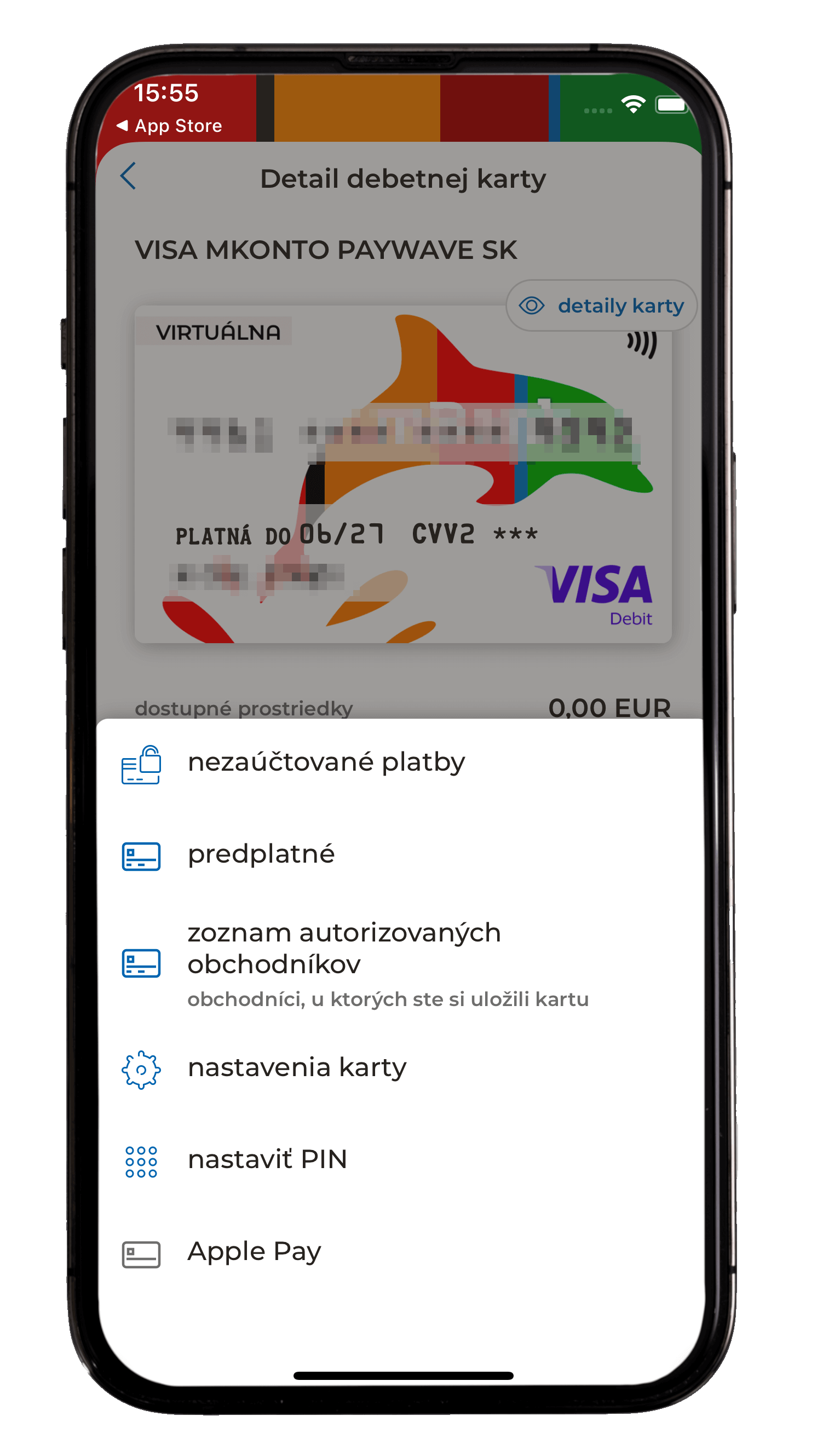
- Pokiaľ ste na karte nenastavili doteraz PIN, urobíte to v tomto kroku.
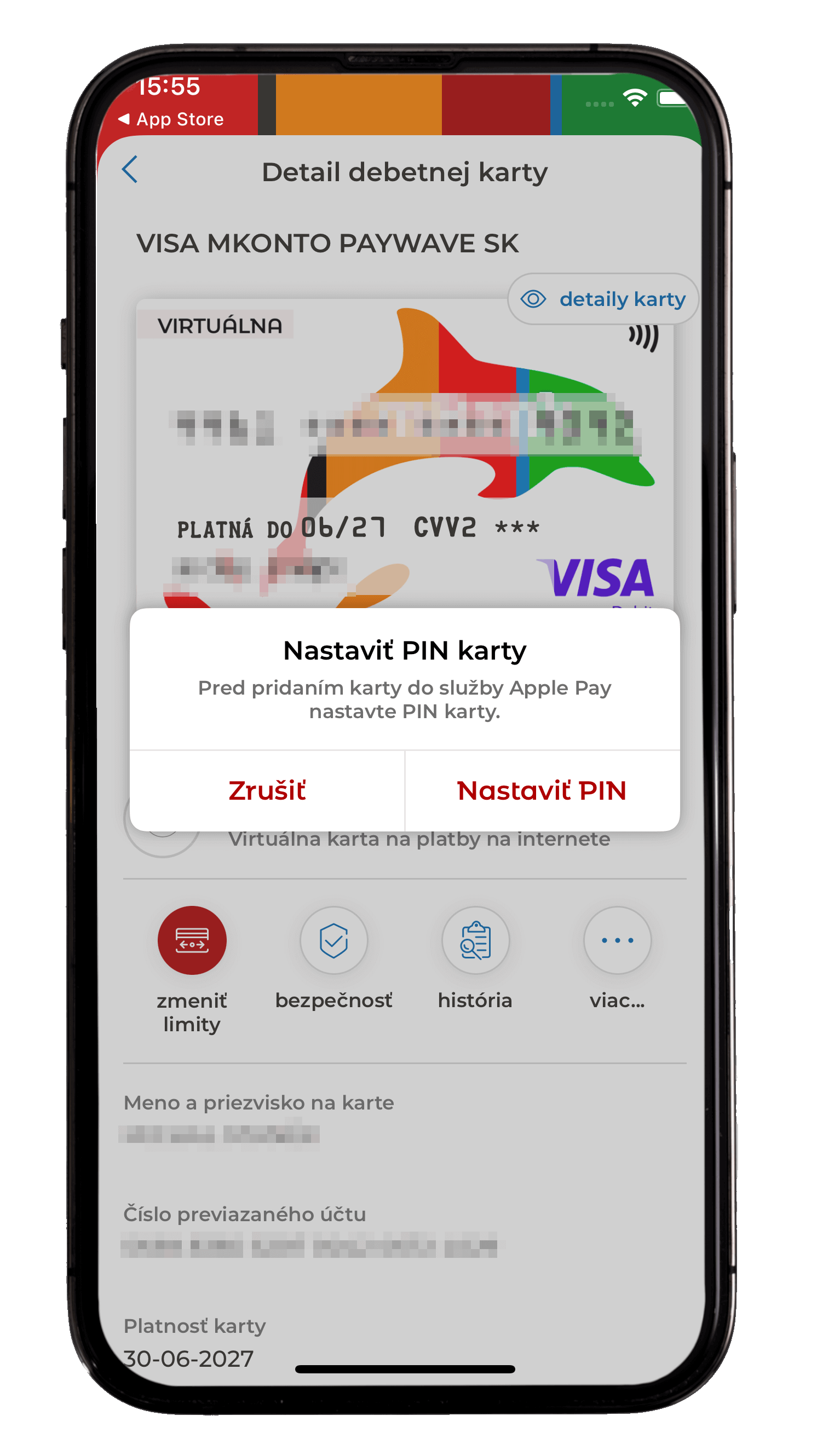
- Akonáhle máte nastavený PIN, tak je nutné opätovne kliknúť na ikonu "..." a potom na Apple Pay. Zobrazí sa vám obrázok karty a pod ním tlačidlo Pridať do Peňaženky Apple.
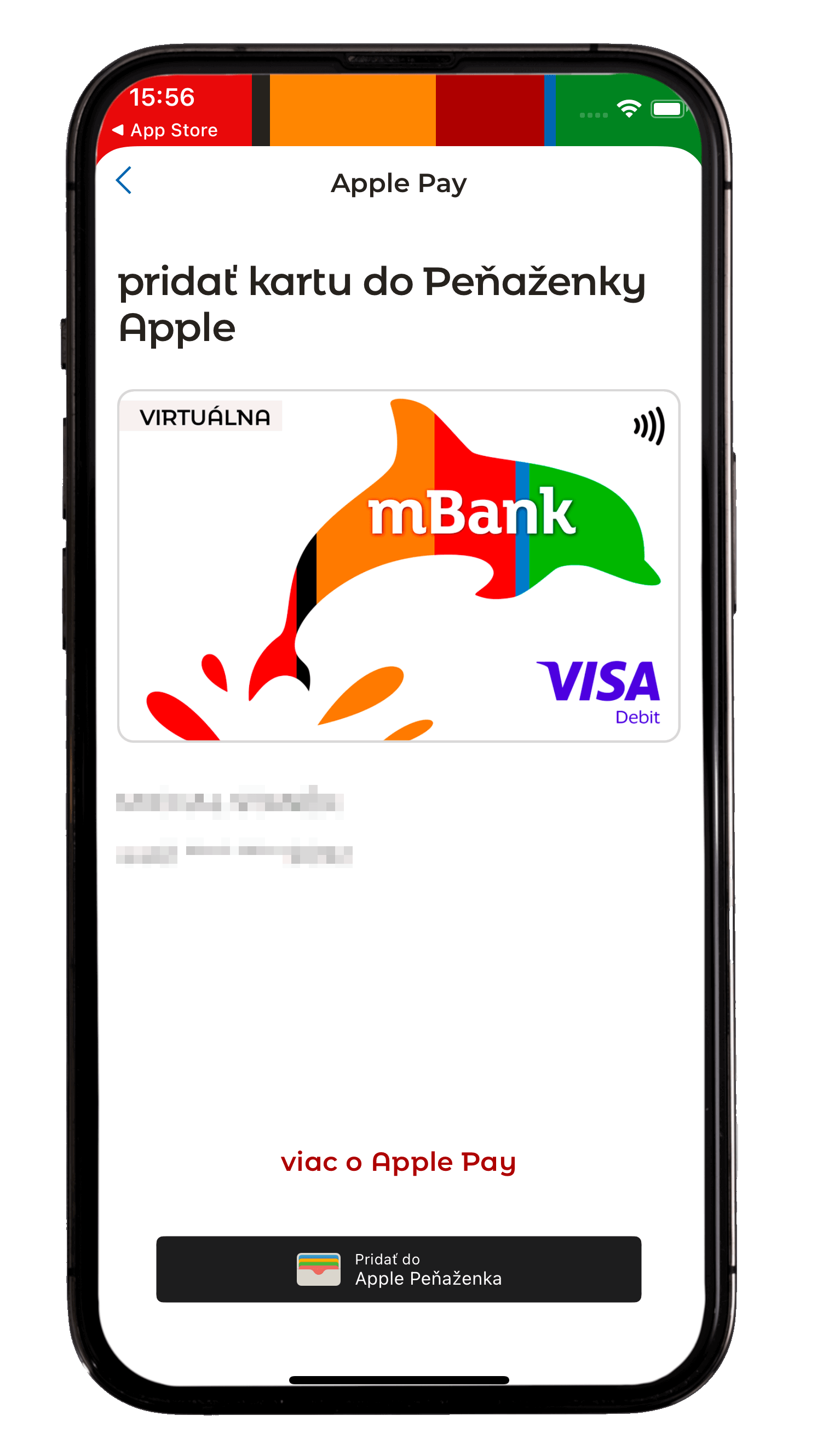
- Následne postupujte podľa inštrukcií na obrazovke.
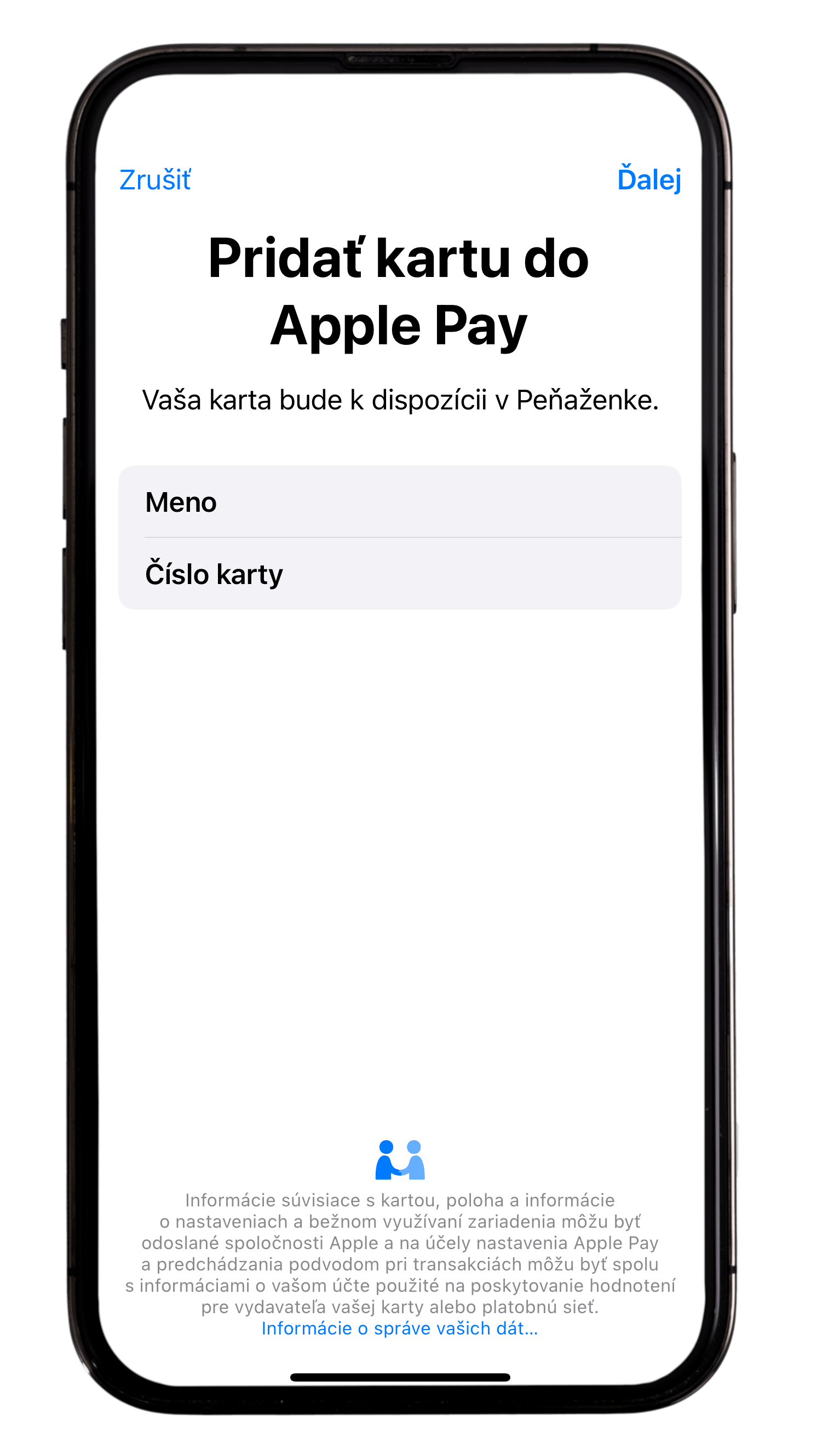
- Hotovo, odteraz môžete platiť mobilom rýchlo, bezpečne a pohodlne.
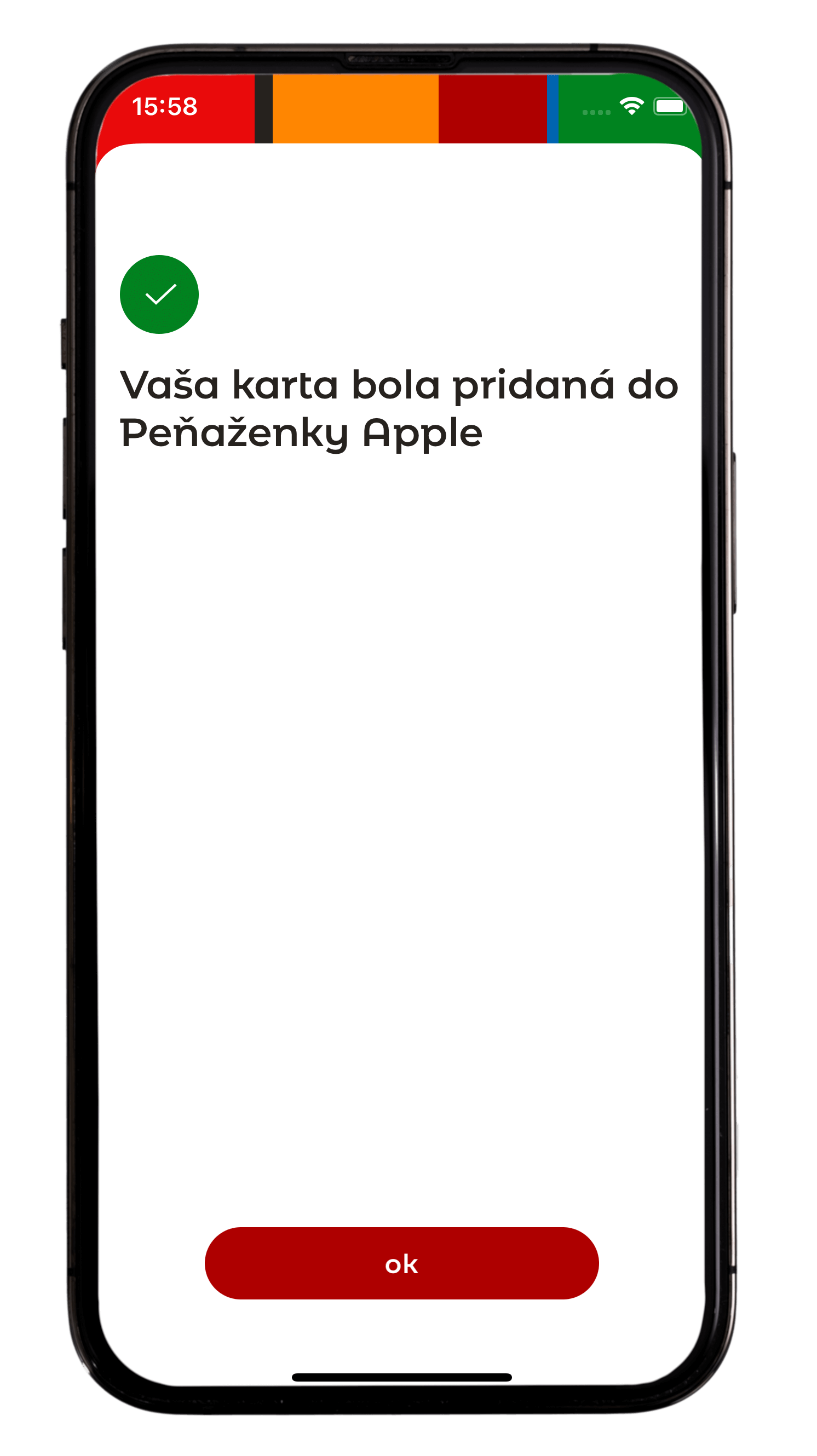
- Prihláste sa do mobilnej aplikácie. Zvoľte „Produkty“ a kliknite na kartu.
- Kliknite na „Detaily karty“ v pravom hornom rohu zobrazenej karty.
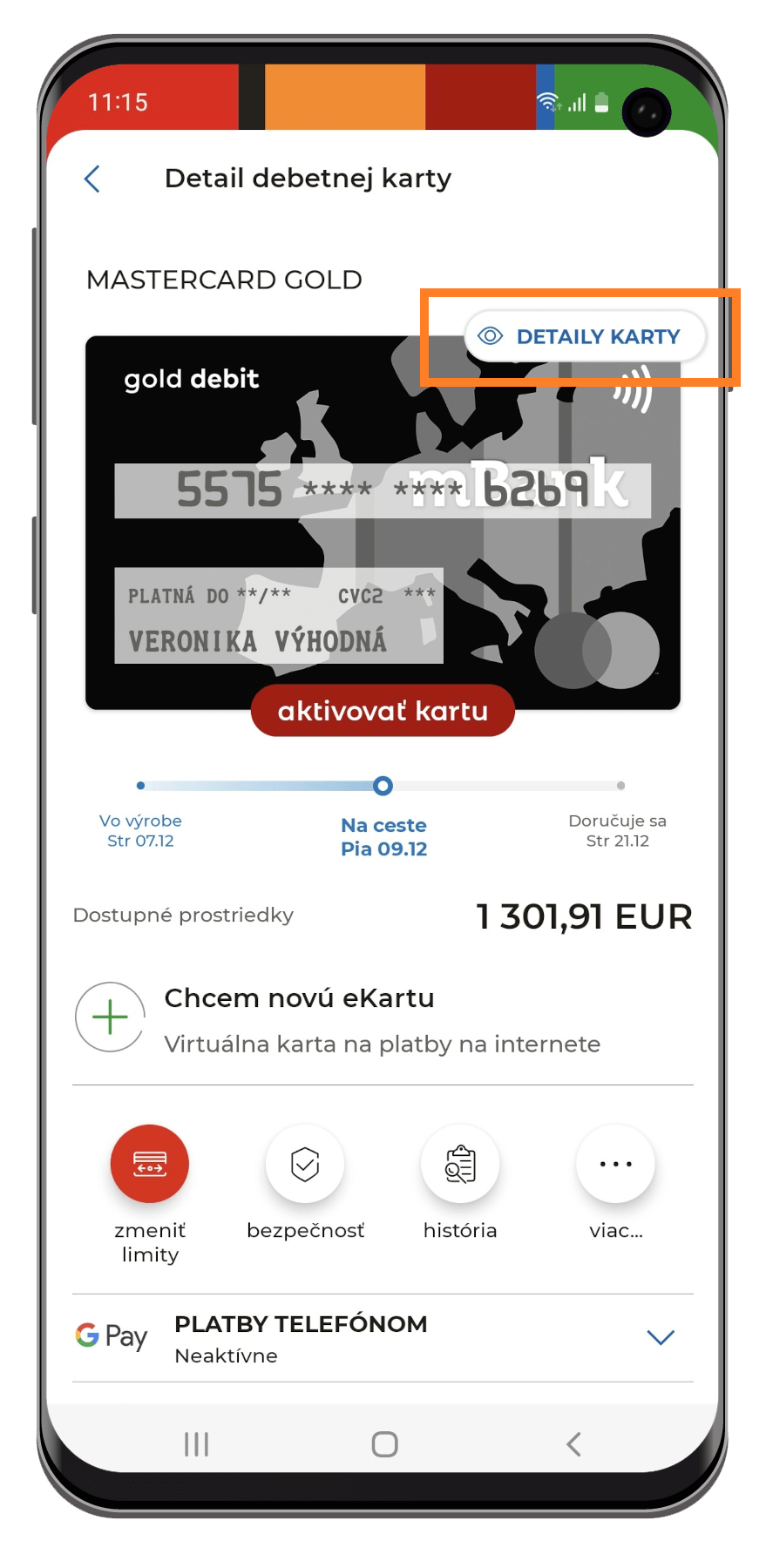
- V ďalšom kroku kliknite na „Nastaviť PIN“.
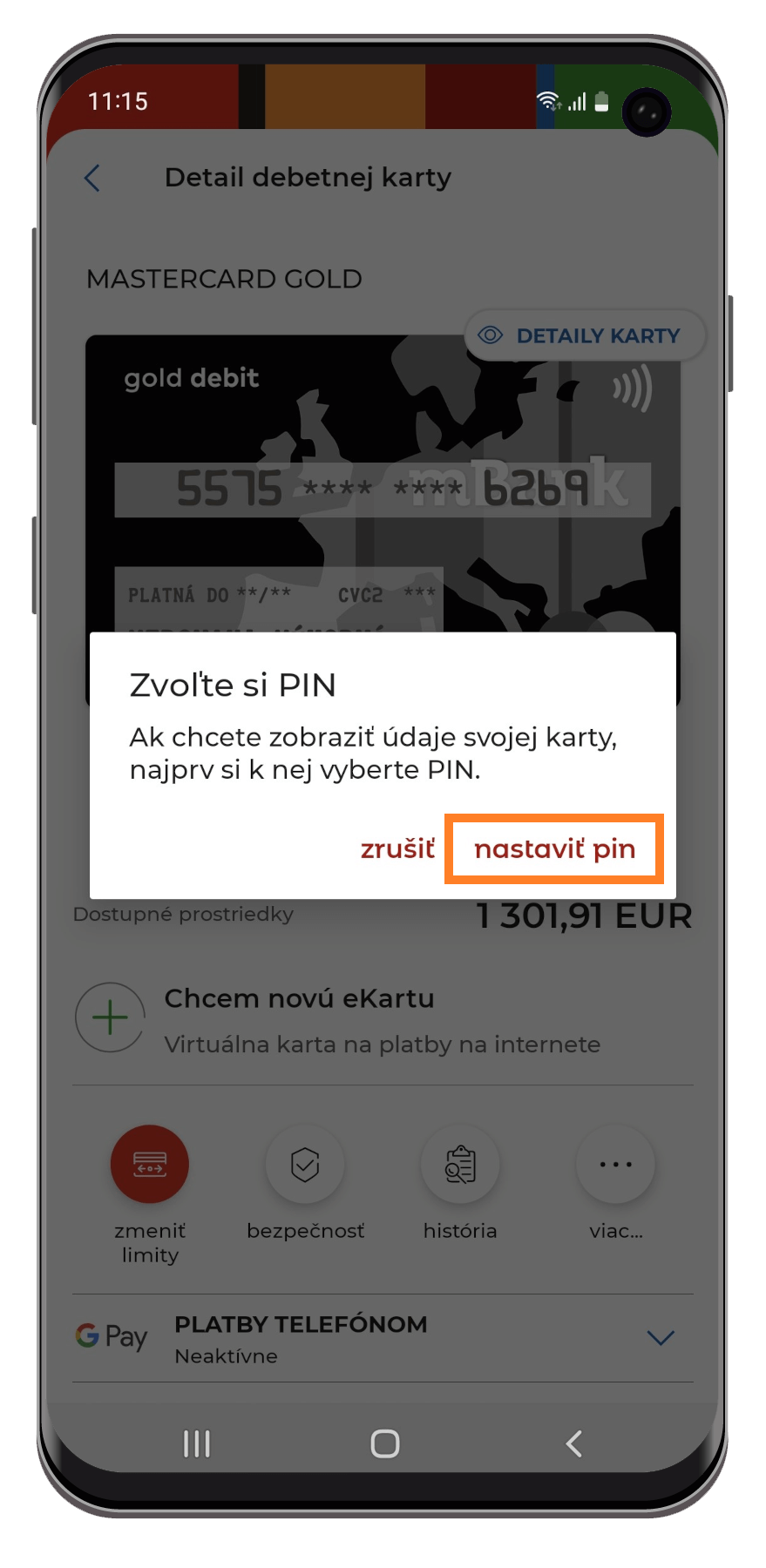
- Zvoľte a potvrďte PIN kód na karte.
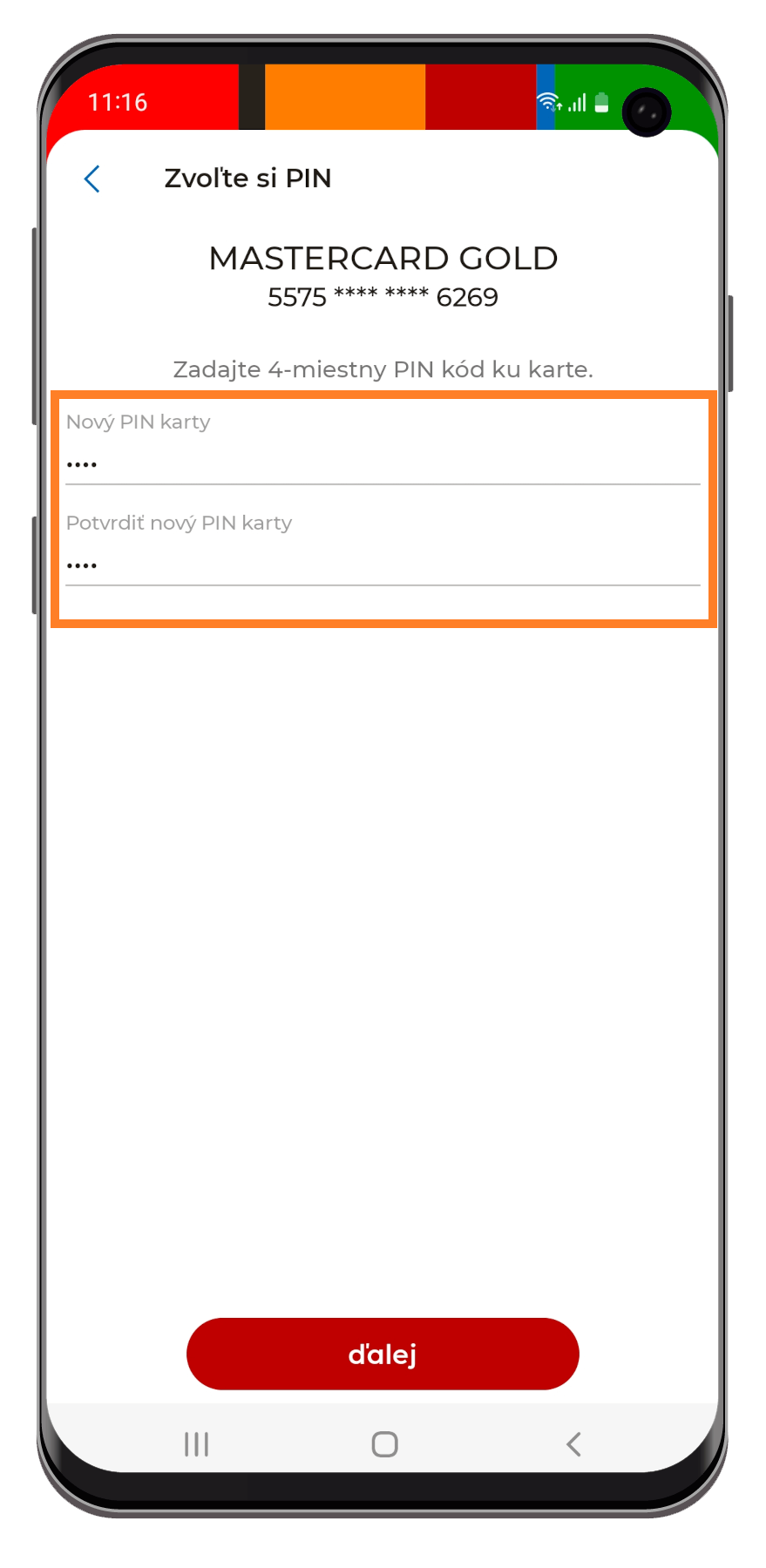
- Po úspešnom nastavení PIN kódu si môžete zobraziť údaje o karte. Tie následne opíšete do jednej z aplikácii, v ktorej máte svoje platobné zariadenie nahrané. Napríklad Garmin connect, Mi Fit, SwatchPAY! alebo Niceboy PAY.

 mBank - Individuálni zákazníci - Hlavná stránka
mBank - Individuálni zákazníci - Hlavná stránka